Pengarang:
Louise Ward
Tanggal Pembuatan:
7 Februari 2021
Tanggal Pembaruan:
26 Juni 2024

Isi
Artikel wikiHow ini menjelaskan cara menemukan kunci produk Windows di komputer Anda. Anda dapat menggunakan Command Prompt atau aplikasi ProduKey gratis untuk menemukan kunci aktivasi. Selain itu, ProduKey juga bisa mendapatkan kode kunci di hard drive komputer yang ditangguhkan. Jika Anda memutakhirkan ke Windows 10 selama masa uji coba, tidak ada kunci produk, tetapi Anda dapat mengakses e-sertifikat dengan masuk menggunakan Akun Microsoft Anda di komputer baru.
Langkah
Bagian 1 dari 3: Menggunakan Command Prompt
. Klik logo Windows di sudut kiri bawah layar.

Prompt Perintah. Aplikasi ini memiliki bingkai hitam di bagian atas jendela Start. Command Prompt akan terbuka.- Anda harus masuk sebagai administrator (administrator) untuk menemukan kunci dengan cara ini.
Masukkan perintah untuk mengambil kunci produk. Tolong ketik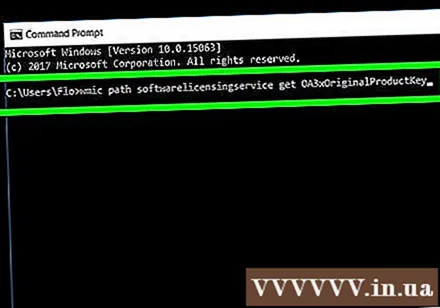
wmic path softwarelicensingservice mendapatkan OA3xOriginalProductKey ke Command Prompt, lalu tekan ↵ Masuk.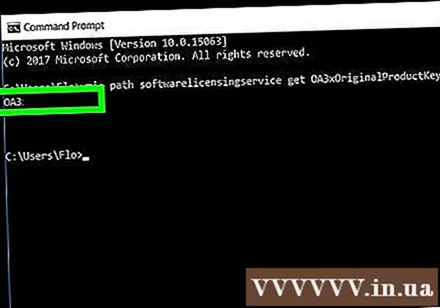
Perhatikan kunci produk. Anda akan melihat kunci produk 25 karakter muncul tepat di bawah perintah yang baru saja Anda masukkan; Ini adalah kunci produknya.- Ambil tangkapan layar dari hasil atau tulislah untuk memastikan Anda memiliki kunci saat diperlukan.
- Jika perintah di atas tidak berfungsi, Anda perlu menggunakan ProduKey untuk menemukan kunci produk Windows.
Bagian 2 dari 3: Menggunakan ProduKey
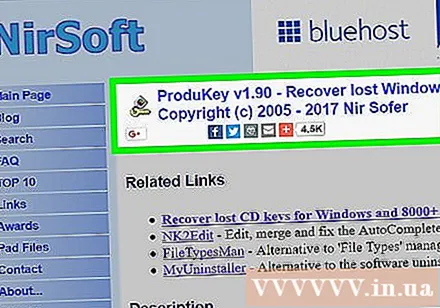
Buka situs ProduKey. Buka http://www.nirsoft.net/utils/product_cd_key_viewer.html di komputer Anda.
Gulir ke bawah dan klik Unduh ProduKey (Dalam file Zip) di dekat bagian bawah halaman. Folder penyiapan ProduKey akan diunduh ke komputer Anda.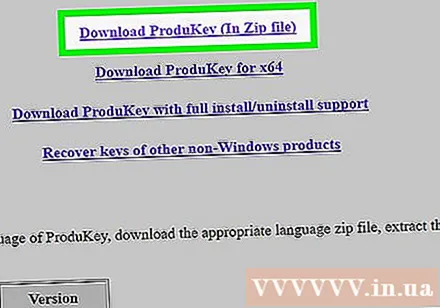
Buka folder ProduKey. Klik dua kali file ZIP ProduKey di folder unduhan default di komputer Anda (seperti desktop).
Klik kartunya Ekstrak (Ekstrak) di bagian atas jendela. Toolbar akan muncul di bawah tab Ekstrak.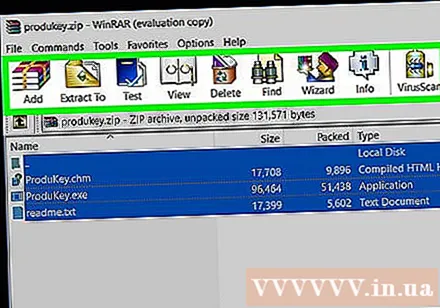
Klik Ekstrak semua (Buka zip semua). Opsinya ada di sisi kanan toolbar. Sebuah jendela akan muncul.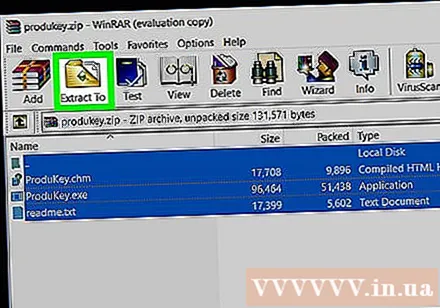
Klik Ekstrak ketika itu muncul. Tugas ada di bagian bawah jendela. Folder ProduKey akan diekstrak dan dibuka.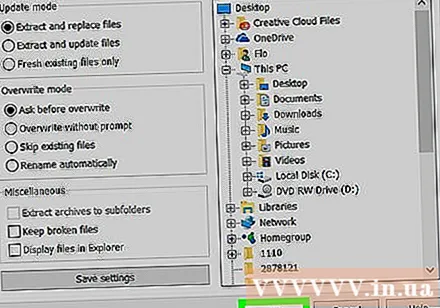
Klik dua kali aplikasi tersebut ProduKey dengan ikon kunci. Jendela ProduKey akan terbuka; Anda harus melihat 25 huruf kunci di sebelah kanan huruf hard drive.
- Anda dapat mengambil tangkapan layar atau merekam kunci untuk memastikan Anda memiliki akses nanti.
Bagian 3 dari 3: Mengambil kunci produk di komputer yang ditangguhkan
Hubungkan hard drive komputer yang rusak ke komputer yang berfungsi. Anda perlu melepaskan hard drive dari komputer yang ditangguhkan, menghubungkan hard drive ke adaptor, dan menyambungkan adaptor ke komputer Windows lain yang berfungsi.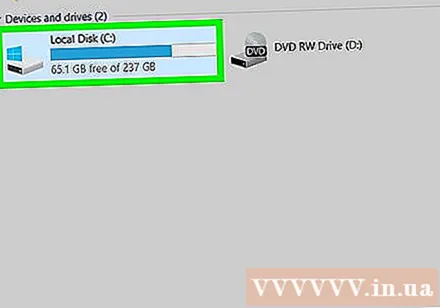
- Bergantung pada jenis hard drive, Anda memerlukan adaptor SATA atau adaptor IDE. Drive IDE memiliki header lebar di ujung pita koneksi, sedangkan drive SATA memiliki pita dan konektor yang lebih sempit.
Buka ProduKey. Mungkin Anda sudah mendownload ProduKey, tetapi jika belum, install sebelum melanjutkan.
Klik Mengajukan (File) di sudut kiri atas jendela ProduKey. Menu drop-down akan muncul.
Klik Pilih Sumber (Pilih Sumber) di bagian atas menu drop-down. Jendela baru akan terbuka.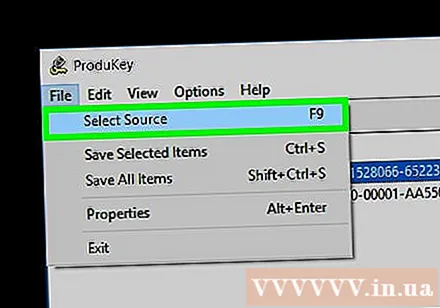
Centang kotak "Muat kunci produk dari direktori Windows eksternal". Opsi ini berada di bagian atas jendela.
Klik Jelajahi ... (Browse…) di sebelah kanan kolom teks.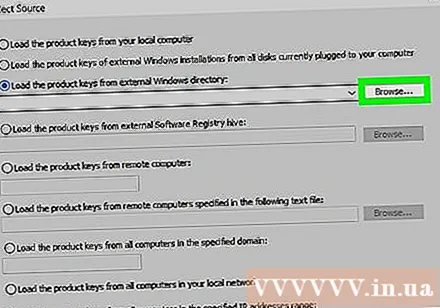
Pilih hard drive yang terhubung. Lihat di daftar dan klik pada hard drive yang telah Anda masukkan.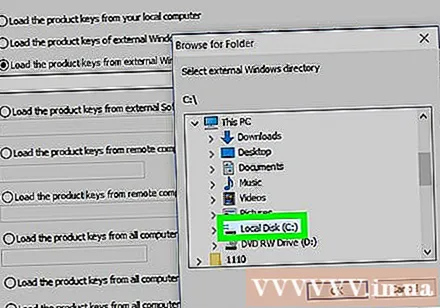
- Anda mungkin perlu memperluas opsi "Komputer" di bagian atas daftar terlebih dahulu.
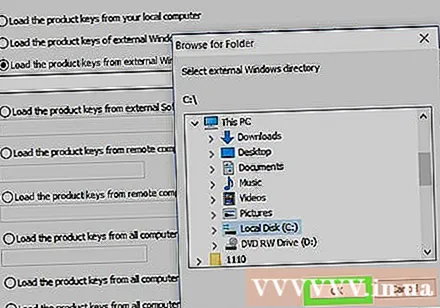
Klik baik di bagian bawah jendela Jelajahi. Jendela akan tertutup.
Klik baik di bagian bawah jendela Sumber.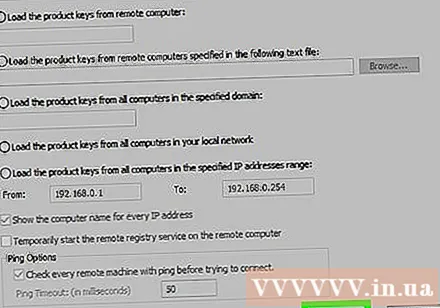

Perhatikan kunci produk. Anda akan melihat 25 karakter kunci produk di sebelah kanan nama hard drive; Ini adalah kunci produk komputer yang ditangguhkan.- Anda dapat mengambil tangkapan layar atau merekam kunci untuk memastikan Anda memiliki akses nanti.
Nasihat
- Kunci produk Windows mungkin disertakan pada CD instalasi, kode yang dicetak pada kemasan komputer, stiker di baki baterai, atau di bawah dasar komputer.
- Beberapa komputer akan menampilkan peringatan virus saat mengunduh dan menjalankan ProduKey. Ini karena ProduKey mampu mengakses kunci produk Anda dan bukan karena itu berbahaya. Selama Anda mengunduh ProduKey dari situs resminya, Anda tidak perlu khawatir dengan peringatan virus.
Peringatan
- Menggunakan kunci produk orang lain untuk mengaktifkan perangkat lunak Windows Anda melanggar ketentuan penggunaan Microsoft.
- Saat melepaskan hard drive dari komputer yang beku, Anda harus sangat berhati-hati. Jika memungkinkan, sebaiknya dapatkan bantuan dari orang yang memenuhi syarat.



